C4D怎么用用圆盘绘制托盘?
溜溜自学 动画制作 2023-02-23 浏览:536
大家好,我是小溜,C4D是目前非常出色的软件,功能是目前市面上最强大的,帮助用户更好的创作视觉特效和动态图形。在制作咖啡杯的时候,我们经常会添加一个托盘,那么C4D怎么用用圆盘绘制托盘?小溜来操作给大家看看。
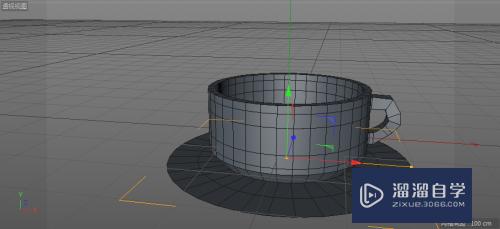
工具/软件
硬件型号:神舟(HASEE)战神Z7-DA7NP
系统版本:Windows7
所需软件:C4DR20
怎样巧用圆盘绘制托盘?
第1步
在C4D软件工作界面中,我们长按箭头所指的立方体图标

第2步
在弹出的菜单中,选择圆盘

第3步
我们先将C4D右上角的细分曲面关闭

第4步
按下键盘快捷键T,鼠标左键在C4D透视视图空白位置进行拖动,即可实现圆盘的大小缩放

第5步
如下图所示,我们调整好圆盘的大小之后,按下键盘快捷键E,再按下F3

第6步
我们切换到C4D的右视图窗口,鼠标按住绿色Y轴进行往下拖动,放置茶杯底部

第7步
如下图所示,我们调整好圆盘位置之后,按下键盘快捷键F1,切换到透视视图

第8步
如下图所示,我们的圆盘模型也就建立好了

注意/提示
好啦,本次小溜为大家分享的“C4D怎么用用圆盘绘制托盘?”就到这里啦,希望能帮助大家更好的掌握软件的使用。本站还有相关的学习课程,需要的朋友快点击查看>>>
相关文章
距结束 05 天 23 : 26 : 00
距结束 01 天 11 : 26 : 00
首页







